Gyorsgombok hozzáadása, eltávolítása és elrendezése a Windows 10 rendszerben
A Windows 10(Windows 10) megkönnyíti a Gyorsművelet gombok(Quick Action buttons) hozzáadását, eltávolítását vagy elrendezését az Értesítési és Műveleti Központban . A Műveletközpont 4 (Action Center)gyorsműveletet(Quick Actions) jelenít meg , egy lehetőséggel, amely lehetővé teszi a Műveletközpont (Action Center)kibontását(Expand) vagy összecsukását(Collapse) négynél több gomb megjelenítéséhez.
A Gyors műveletek(Quick Actions) segítségével gyorsan végrehajthat műveleteket a gyakran használt funkciókon vagy szolgáltatásokon. Ezek lehetnek : Összes(All) beállítás, Csatlakozás(Connect) , Akkumulátorkímélő mód , VPN , Bluetooth , Fényerő(Brightness) , Megjegyzés(Note) , Táblagép mód , Wi-Fi vagy Csendes órák(Hours) . Itt kiválaszthatja vagy kiválaszthatja a megjeleníteni kívánt gyorsműveleteket(Quick Actions) .
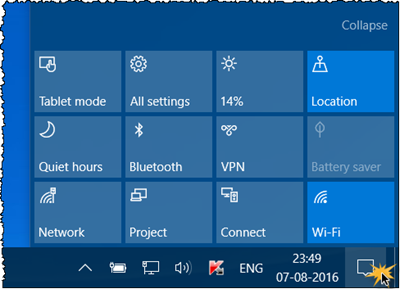
A gyorsgombok elrendezése(Arrange Quick Action Buttons) a Windows 10 rendszerben(Windows 10)
Ha módosítani szeretné a Gyorsművelet(Quick Action) gombok megjelenítési módját:
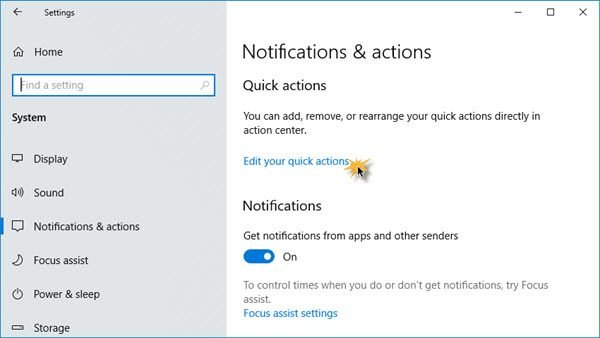
- Nyissa meg a Start menüt
- Kattintson a Beállítások ikonra.
- Ezután kattintson a Rendszerbeállítások elemre
- A bal oldali panelen válassza az Értesítések(Notifications) és műveletek lehetőséget.
- Kattintson(Click) a Gyorsműveletek szerkesztése(Edit) hivatkozásra, és a jobb oldalon megjelenik az Értesítési(Notification) és Akcióközpont .(Action)
(Add)Gyorsgombok (Remove Quick Action Buttons)hozzáadása , eltávolítása a Windows 10 rendszerben(Windows 10)
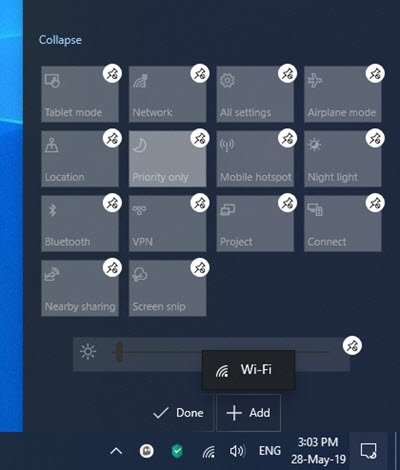
- Miután megnyílt az Értesítési(Notification) és Akcióközpont(Action)
- Itt rögzítheti vagy feloldhatja a Gyorsművelet gombokat(Quick Action) , átrendezheti őket, vagy hozzáadhatja vagy eltávolíthatja a Gyorsművelet(Quick Action) gombot a „+Hozzáadás” hivatkozással.
- Itt választhatja a Fényerő(Brightness) csúszka hozzáadását vagy eltávolítását is.
- Ha elkészült, kattintson a Kész gombra(Done) .
A Windows 10 korábbi verzióiban(earlier Windows 10 versions) ezt láttad.
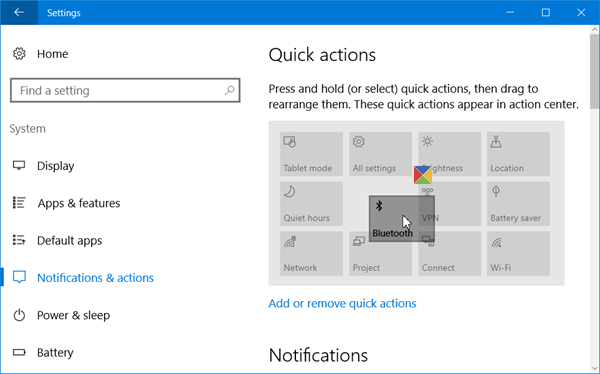
A Gyorsművelet gombok átrendezéséhez húzza(Quick Action) őket a(drag and drop) kívánt helyre.
Ha egyes gombokat szeretne hozzáadni vagy eltávolítani, a következő ablak megnyitásához kattintson a Gyorsműveletek hozzáadása vagy eltávolítása hivatkozásra.(Add)
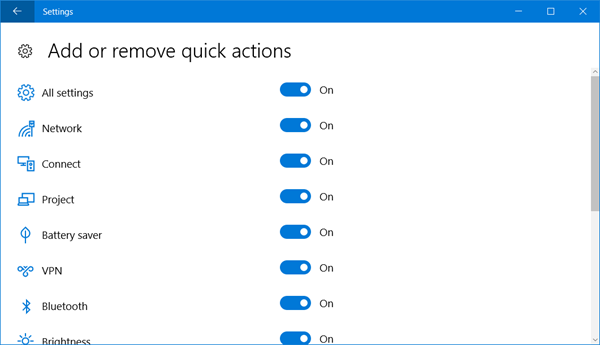
Váltsa a csúszkát Ki(Off) állásba, ha el szeretne távolítani egy gyors műveletet, és Be állásba, ha gyors műveletet szeretne megjeleníteni.
Ha nem használja ezeket a gombokat, letilthatja a Gyorsművelet ikonokat is . Ha szeretné, még egy lépéssel tovább is léphet, és letilthatja a teljes Értesítési és Akcióközpontot(disable the entire Notification and Action Center) – ami természetesen nem tanácsos.
Ez a bejegyzés segít, ha vissza szeretné állítani a Gyorsműveletek funkciót a Műveletközpontban(reset Quick Actions in Action Center) .
Related posts
Testreszabhatja a tálcát, az értesítési területet és a műveleti központot a Windows 10 rendszerben
Az értesítési beállítások kezelése a Windows 10 rendszerben
Állítsa vissza a Gyors műveleteket az Action Centerben a Windows 10 rendszerben
A Firefox értesítéseinek letiltása a Windows 10 Action Centerben
Hogyan lehet letiltani az Action Centert a Windows 10 rendszerben
Az értesítési terület megjelenítése vagy elrejtése a Windows 10 rendszerben
Érvénytelen helyreállítási terület hiba javítása Windows 10 számítógépen
A visszajelzési értesítés engedélyezése vagy letiltása a Windows 10 rendszerben
Távolítsa el a korábbi Windows-telepítéseket a Windows 10 frissítése után
Távolítsa el vagy adja hozzá az EFS-fájl tulajdonjogát a helyi menüből a Windows 10 rendszerben
A tálcaikonok nem működnek a Windows 10 rendszerben
Az értesítési párbeszédpanelek hosszabb ideig nyitva maradnak a Windows 10 rendszerben
Az Action Center használata Windows 8 és 8.1 rendszerben a számítógép biztonságának megőrzéséhez
A Műveleti Központ nem működik Windows 10 rendszerben [MEGOLDVA]
Az értesítések és a rendszerhangok kikapcsolása a Windows 10 rendszerben
Az értesítések megjelenítési idejének csökkentése vagy növelése Windows 11/10 rendszerben
Módosítsa a Start menü, a Tálca, a Műveletközpont és a Címsor színét a Windows 10 rendszerben
Az értesítési terület testreszabása Windows 7 és Windows 8 rendszerben
Az új értesítések számának elrejtése az Action Centerben a Windows 10 rendszerben
A Windows 8.1 bemutatása: Konfigurálja a Műveletközpontot és üzeneteit
